- A Realme C11, C12 és C15 Black Screen probléma megoldásának lépései
- Indítsa újra az eszközt:
- 1. módszer: Soft Reset
- 2. módszer: Kényszerített újraindítás
- Várja meg, amíg az akkumulátor lemerül, és töltse fel újra a telefont
- Cache partíció törlés
- Hajtsa végre a gyári beállítások visszaállítását
- Útmutató a Hard Reset-hez a beállításokon keresztül
- Útmutató a hardver gyári alaphelyzetbe állításhoz a helyreállításon keresztül
- Szoftverfrissítés
A Realme olyan márka, amely időnként egy-két új telefont ad ki. Nemrég bemutatták belépő szintű sorozatukat, a Realme C sorozatú eszközöket, amelyek magukban foglalják a Realme C11, C12 és C15-öt.
Csakúgy, mint az összes Android telefon, ez a telefon is szembesül néhány kisebb problémával, amelyeket önállóan is meg lehet oldani. Az Android-felhasználók egyik fő problémája a halál fekete képernyője. Ne aggódj! Ez a cikk végigvezeti Önt a Realme C11, C12 és C15 fekete képernyővel kapcsolatos problémák megoldásában.
A fekete képernyő egy hibaképernyő, amelyet az operációs rendszer jelenít meg. Néha nagyon nehéz elindítani az eszközt a halál fekete képernyője után. Ha Ön is hasonló helyzetbe került, kövesse az alábbi egyszerű lépéseket a probléma megoldásához.

A Realme C11, C12 és C15 Black Screen probléma megoldásának lépései
Íme néhány lépés a halál fekete képernyőjének problémájának megoldására a Realme C11, C12 és C15 készülékeken.
Indítsa újra az eszközt:
Ha a Realme C11, C12 és C15 fekete halálos képernyőt észlel, akkor ennek oka lehet szoftver- vagy hardverhiba. Tehát annak ellenőrzéséhez, hogy ez hogyan fordul elő, az első egyszerű hibaelhárítási útmutató a Realme C11, C12 és C15 puha alaphelyzetbe állítása, és annak megerősítése, hogy a probléma újra felmerül-e. A lágy visszaállításhoz egyszerűen kövesse útmutatónkat.
Reklámok
1. módszer: Soft Reset
- Nyomja meg és tartsa lenyomva a bekapcsológombot néhány másodpercig
- Megjelenik a képernyő a kikapcsolási lehetőséggel
- Válassza a Kikapcsolás lehetőséget, és a készülék kikapcsol
- Most nyomja meg és tartsa lenyomva a bekapcsológombot
- Elengedheti, ha a telefon képernyője be van kapcsolva.
2. módszer: Kényszerített újraindítás
Ha az eszköz elakad, és nem tud semmilyen feladatot végrehajtani, akkor ez az útmutató hasznos lehet.
- Nyomja meg és tartsa lenyomva a bekapcsológombot néhány másodpercig, amíg meg nem jelenik a telefon újraindul.
- Ez az! A Realme C11, C12 és C15 újraindul.
Várja meg, amíg az akkumulátor lemerül, és töltse fel újra a telefont
Ha nem tudja újraindítani az eszközt, előfordulhat, hogy meg kell várnia, amíg az eszköz akkumulátora teljesen lemerül. Amikor az akkumulátor teljesen lemerült, újratöltheti és bekapcsolhatja a készüléket. Nézze meg, hogy a probléma most megoldódott-e.
Cache partíció törlés
Az eszköz gyorsítótár-partíciójának törléséhez helyreállítási módba kell indítania a Realme C11, C12 és C15 rendszert. Ha törli a gyorsítótár-partíciót, az eszköz problémája megoldható. A helyreállítási mód bármely Android-eszközön döntő szerepet játszik az eszközprobléma hibaelhárításában.
Hajtsa végre a gyári beállítások visszaállítását
Reklámok
Ha a probléma az első lépés végrehajtása után is fennáll, próbálja meg a Realme C11, C12 és C15 gyári alaphelyzetbe állítását. Kövesse oktatóanyagunkat
Útmutató a Hard Reset-hez a beállításokon keresztül
- Realme C11, C12 és C15 eszközén nyissa meg a Beállítások alkalmazást
- Most További beállítások menü
- Koppintson a Biztonsági mentés és visszaállítás elemre
- Válassza a Gyári adatok visszaállítása lehetőséget
- Itt 5 különböző választási lehetőséget talál
- Az összes adat törléséhez válassza az Összes tartalom és beállítás törlése lehetőséget, amely törli az összes adatot a Realme C11, C12 és C15 készülékről.
- Adja meg jelszavát, ha rendelkezik jelszóval a telefonján
- Miután megadta a jelszót, megjelenik az adatok törlésének megerősítése, ezért nyomja meg az adatok törlését.
- Ez az! Sikeresen végrehajtotta a hard reset-et.
Útmutató a hardver gyári alaphelyzetbe állításhoz a helyreállításon keresztül
Szeretné alaphelyzetbe állítani Realme C11, C12 és C15 készülékét? majd először lépjen be a helyreállítási módba.
- Először is kapcsolja ki a Realme C11, C12 és C15 készüléket.
- Most nyomja meg és tartsa lenyomva a gombot Hangerő csökkentő gomb + bekapcsológomb egy ideig egyszerre a Realme C11, C12 és C15 eszközön
- Amint látja a Realme logót, elengedheti a gombot.
-

Telefonja helyreállítási módba lépett, most kiválaszthatja a nyelvet
- Most a készülék készlet-visszaállítási módba lép
- Kiválaszthatja az Adatok törlése lehetőséget, ha csak megérinti
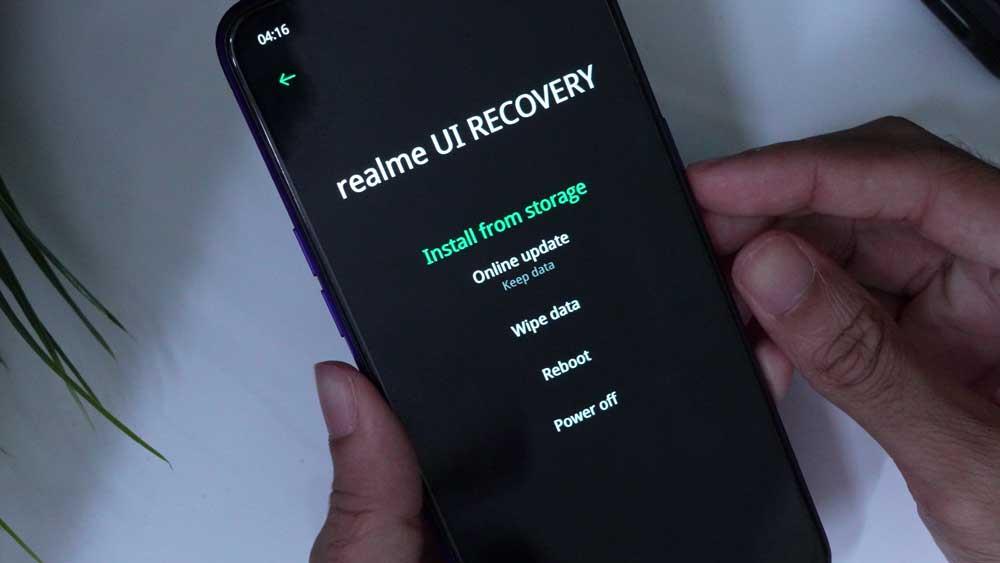
- Most válassza a Wipe/Data lehetőséget a megerősítéshez, és írja be az ellenőrző kódot
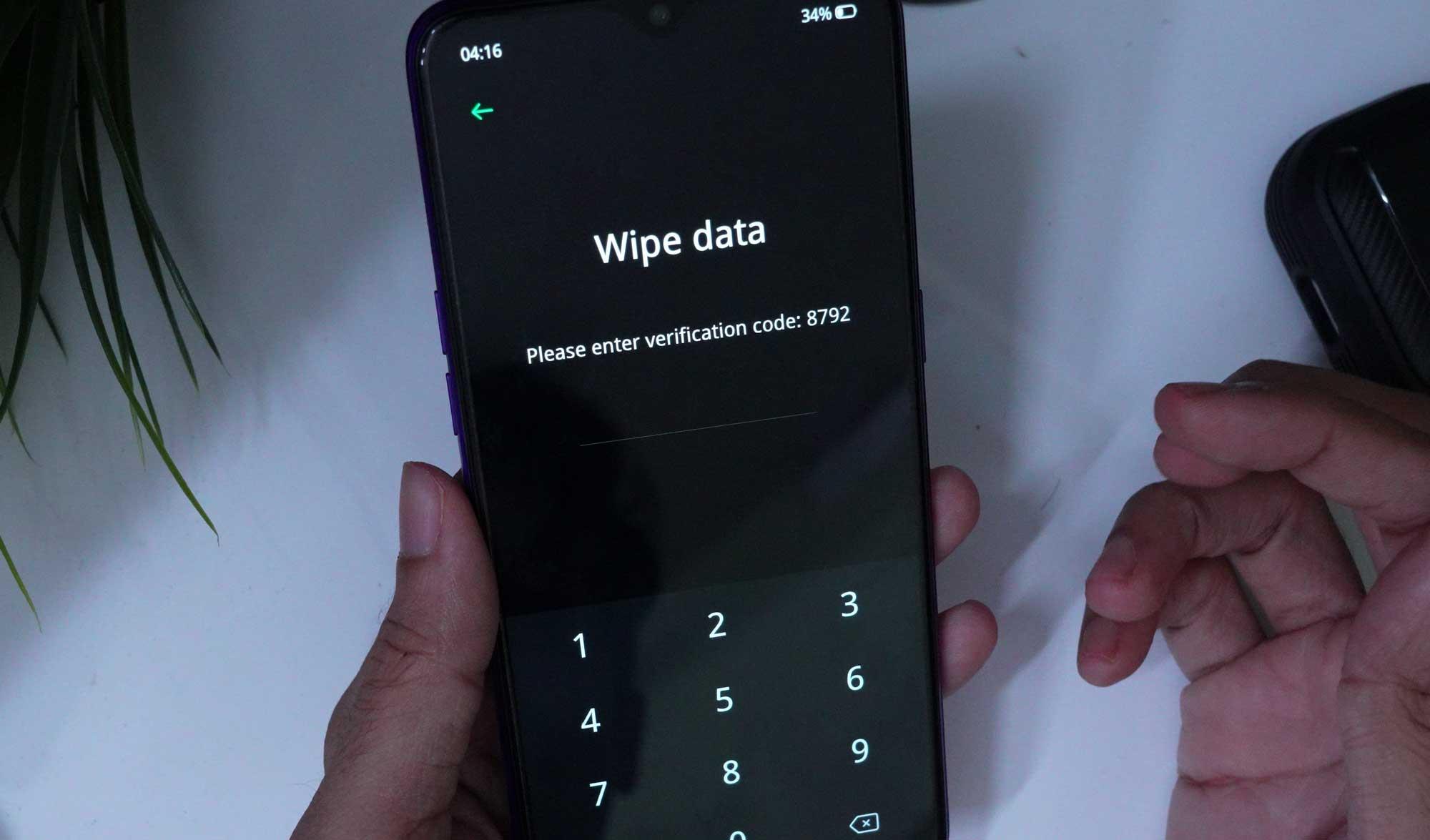
- Ez az! Megerősítés és kész!
Remélem, hogy ez az útmutató hasznos volt a Realme C11, C12 és C15 hardver újraindításához.
Reklámok
Szoftverfrissítés
Hirdetés
Ha az eszköz alaphelyzetbe állítása után is fennáll a fekete képernyő probléma, akkor megpróbálhat új szoftverfrissítést keresni, vagy manuálisan frissíthet az új készlet firmware-re a Realme C11, C12 és C15 készülékeken. Bejelentették, hogy egy szoftverfrissítés hibakeresést végez és megoldja a felhasználók által tapasztalt problémát.
Ennek működnie kell! A fenti lépések követésével a felhasználó ezentúl nem kerülhet ilyen helyzetbe. Ha ismét megkapja ugyanazt a problémát, jobb, ha felkeresi a legközelebbi üzletet, és értesíti őket a problémáról. Ügyeljen arra is, hogy tudassa vele, hogy a fenti lépéseket követte, hogy a bemutatóterem munkatársai valami új ötletet kaphassanak.












